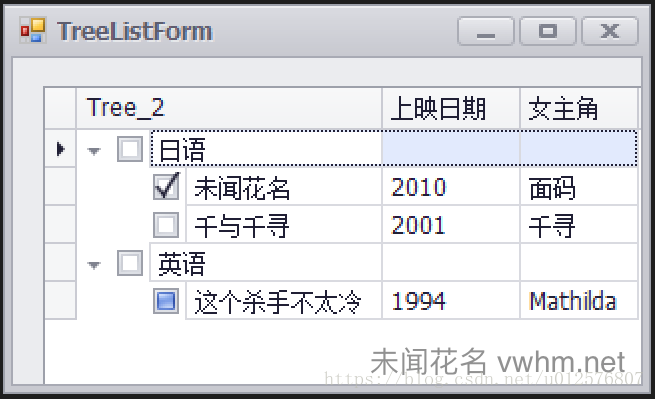DevExpress11、TreeList
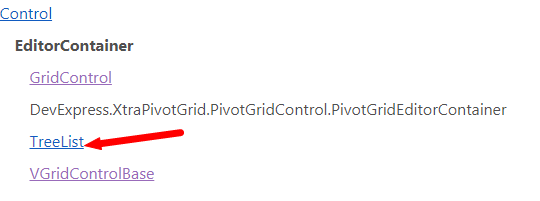
一、简介
using System;
using System.Collections.Generic;
using System.ComponentModel;
using System.Data;
using System.Drawing;
using System.Text;
using System.Linq;
using System.Threading.Tasks;
using System.Windows.Forms;
using DevExpress.XtraEditors; namespace DXApplication_1
{
public partial class TreeListForm : DevExpress.XtraEditors.XtraForm
{
public TreeListForm()
{
InitializeComponent();
} private void TreeListForm_Load(object sender, EventArgs e)
{
Encapsulation_CreateDataTable_1();
} public DataTable Encapsulation_CreateDataTable_1()
{
DataTable dataTable = new DataTable();
// 此属性设为true 每个节点前会自动增加一个check框 treeList1.OptionsView.ShowCheckBoxes = true; // 此属性设为true 点击复选框时,可设置为半选状态 treeList1.OptionsBehavior.AllowIndeterminateCheckState = true
;
dataTable.Columns.Add("ID");
dataTable.Columns.Add("ParentID");
dataTable.Columns.Add("AnimeName");
DataRow row1 = dataTable.NewRow();
row1["ID"] = ;
row1["ParentID"] = ;
row1["AnimeName"] = "日语";
dataTable.Rows.Add(row1);
DataRow row2 = dataTable.NewRow();
row2["ID"] = ;
row2["ParentID"] = ;
row2["AnimeName"] = "未闻花名";
dataTable.Rows.Add(row2);
DataRow row3 = dataTable.NewRow();
row3["ID"] = ;
row3["ParentID"] = ;
row3["AnimeName"] = "千与千寻";
dataTable.Rows.Add(row3);
DataRow row4 = dataTable.NewRow();
row4["ID"] = ;
row4["ParentID"] = ;
row4["AnimeName"] = "英语";
dataTable.Rows.Add(row4);
DataRow row5 = dataTable.NewRow();
row5["ID"] = ;
row5["ParentID"] = ;
row5["AnimeName"] = "这个杀手不太冷";
dataTable.Rows.Add(row5);
treeList1.DataSource
= dataTable; treeList1.KeyFieldName = "ID"; treeList1.ParentFieldName = "ParentID"; treeList1.Columns[].Caption = "Tree_1"
;
return dataTable;
}
}
}
二、属性列表
1、OptionsSelection:
- EnableAppearanceForcusedCell:选中的Cell的Appearance设置是否可用。默认为True;
- EnableAppearanceForcusedRow:选中的Row的Appearance设置是否可用。默认为True
- InvertSelection:设置选中风格是只应用于选中的Cell,还是应用于除选中的Cell之外的所有Cell。默认为False
- MultiSelect:是否可以选择多个Node。默认为False。
2、OptionsView:
- AutoCalcPreviewLineCount:是否自动计算预览文本行的数量。默认为True;
- AutoWidth:是否允许列自动调整宽度;默认为True;
- EnableAppearanceEvenRow:生成偶数Node时,是采用由TreeListAppearanceCollection.EvenRow属性提供的Appearance设置,还是采用由TreeListAppearanceCollection.Row提供的Appearance设置。默认为False,即后者;
- EnableAppearanceOddRow:生成奇数Node时,是采用由TreeListAppearanceCollection.OddRow属性提供的Appearance设置,还是采用由TreeListAppearanceCollection.Row提供的Appearance设置。默认为False,即后者;
- ShowButtons:是否显示展开与收缩按钮。默认为True;
- ShowCloumns:是否显示列标题。默认为True;
- ShowFocusedFrame:在获得焦点的Cell上,是否显示焦点框架。默认为True;
- ShowHorzLines:是否显示水平线。默认为True;
- ShowIndentAsRowStyle:是否用相应Node的Appearance设置来生成Tree的缩进。默认为False
- ShowIndicator:是否显示Node的指示符面板。默认为True;
- ShowPreview:是否显示预览。默认为False;
- ShowRoot:是否在根Node间显示连接线。默认为True;
- ShowRowFooterSummary:是否显示分组脚注。默认为False;
- ShowSummaryFooter:是否显示摘要脚注。默认为False;
- ShowVertLines:是否显示垂直线。默认为True;
- ShowCheckBoxes属性控制是否每项前显示CheckBox,该属性属于bool类型
3、SelectImageList:选中Node时,显示图片的列表
4、StateImageList:指明Node状态的图片的列表
三、事件
AfterCheckNode事件是当选择CheckBox时所触发的事件;
四、使用
1、 如何隐藏TreeList的列头
设置TreeList的OptionsView的ShowColumns属性为:False
2、 节点折叠和展开
treeList1.ExpandAll();
以及TreeNode.Expand = false;
或者你可以控制展开的层数 treeList1.ExpandLevel = 10;//表示: 展开10层
// 第一层下的所有接点展开
treeList1.Nodes[0].ExpandAll();
所有节点折叠 :treeList1.CollapseAll();
3、 如何让TreeList的每个结点高亮显示?
代码如下:
private void treeList1_CustomDrawNodeCell(object sender, DevExpress.XtraTreeList.CustomDrawNodeCellEventArgs e){
TreeList node = sender as TreeList;
if (e.Node == node.FocusedNode){
e.Graphics.FillRectangle(SystemBrushes.Window, e.Bounds);
Rectangle r = new Rectangle(e.EditViewInfo.ContentRect.Left, e.EditViewInfo.ContentRect.Top,
Convert.ToInt32(e.Graphics.MeasureString(e.CellText, treeList1.Font).Width + ), Convert.ToInt32(e.Graphics.MeasureString(e.CellText,treeList1.Font).Height));
e.Graphics.FillRectangle(SystemBrushes.Highlight, r);
e.Graphics.DrawString(e.CellText, treeList1.Font, SystemBrushes.HighlightText, r);
e.Handled = true;
}
}
4、 数据绑定最基本的两个属性:KeyFieldName和ParentFieldName。
(这两个属性一设置就基本上可以实现分级了)
可以通过代码的编写实现,也可以直接在属性里面直接实现。
这种数据库设计是比较常见的,一般数据满足树形关系就可以这样设计。
绑定数据时,只需指定DataSource为对应 的DataTable,指定KeyFieldName为表主键字段,ParentFieldName为表指向主键的外键字段名。
private void BindData()
{
this.treeList_office.DataSource = dataTable_office;
dataTable_office.KeyFieldName = "OfficeID"; // dataTable_office.DataMember = "OfficeName";
dataTable_office.Columns["OfficeName"].Caption = "办公室名称";
dataTable_office.ParentFieldName = "ParentOfficeID";
}
5、 选择某一节点时,该节点的子节点全部选择 ,取消某一节点时,该节点的子节点全部取消选择
由此确定方法的两个参数:TreeListNode和CheckState。
遍历该节点及其子孙,并将其选中状态设置为该节点的状态即可。
/// 选择某一节点时,该节点的子节点全部选择 取消某一节点时,该节点的子节点全部取消选择
/// <param name="node"></param>
/// <param name="state"></param>
private void SetCheckedChildNodes(TreeListNode node, CheckState check)
{
for (int i = ; i < node.Nodes.Count; i++)
{
node.Nodes[i].CheckState = check;
// 递归
SetCheckedChildNodes(node.Nodes[i], check);
}
}
/// 某节点的子节点全部选择时,该节点选择
/// 某节点的子节点未全部选择时,该节点不选择
/// <param name="node"></param>
/// <param name="check"></param>
private void SetCheckedParentNodes(TreeListNode node, CheckState check)
{
if (node.ParentNode != null)
{
CheckState parentCheckState = node.ParentNode.CheckState;
CheckState nodeCheckState;
for (int i = ; i < node.ParentNode.Nodes.Count; i++)
{
nodeCheckState = (CheckState)node.ParentNode.Nodes[i].CheckState;
// 只要任意一个与其选中状态不一样即父节点状态不全选
if (!check.Equals(nodeCheckState))
{
parentCheckState = CheckState.Unchecked;
break;
}
// 否则(该节点的兄弟节点选中状态都相同),则父节点选中状态为该节点的选中状态
parentCheckState = check;
}
node.ParentNode.CheckState = parentCheckState;
// 遍历上级节点
SetCheckedParentNodes(node.ParentNode, check);
}
}
上两步写好了,别忘了上面的两个方法在TreeList_AfterCheckNode里面触发:
private void tlOffice_AfterCheckNode(object sender, DevExpress.XtraTreeList.NodeEventArgs e)
{
SetCheckedChildNodes(e.Node, e.Node.CheckState);
SetCheckedParentNodes(e.Node, e.Node.CheckState);
}
6、 获取选中的复选框数据列表
private List<int> lstCheckedOfficeID = new List<int>();//选择局ID集合
/// 获取选择状态的数据主键ID集合
/// <param name="parentNode">父级节点</param>
private void GetCheckedOfficeID(TreeListNode parentNode)
{
if (parentNode.Nodes.Count == )
{
// 递归终止
return;
}
foreach (TreeListNode node in parentNode.Nodes)
{
if (node.CheckState == CheckState.Checked)
{
DataRowView drv = tlOffice.GetDataRecordByNode(node) as DataRowView;//关键代码,就是不知道是这样获取数据而纠结了很久(鬼知道可以转换为DataRowView啊)
if (drv != null)
{
int OfficeID = (int)drv["OfficeID"];
lstCheckedOfficeID.Add(OfficeID);
}
}
GetCheckedOfficeID(node);
}
}
下面测试获取主键列表:
private void btnCheck_Click(object sender, EventArgs e)
{
this.lstCheckedOfficeID.Clear();
if (tlOffice.Nodes.Count > )
{
foreach (TreeListNode root in tlOffice.Nodes)
{
GetCheckedOfficeID(root);
}
}
string idStr = string.Empty;
foreach (int id in lstCheckedOfficeID)
{
idStr += id + " ";
}
MessageBox.Show(idStr);
}
DevExpress11、TreeList的更多相关文章
- 利用jquery mobiscroll插件选择日期、select、treeList的具体运用
体验更优排版请移步原文:http://blog.kwin.wang/programming/jquery-mobiscroll-select-treeList.html mobiscroll是个很好用 ...
- dev 控件的treelist
最近项目中要求用dev 控件的treelist 树形控件. 如下图 要求如下: 1:选择父节点后,子节点全部打钩: 2:选择子节点而不选择父节点,则从当前节点的父节点一直到根节点check框都是半选状 ...
- DevExpress TreeList GridView 样式设置
1.GridView 样式设置 this.gridViewUser.PaintStyleName = "Flat"; 2.TreeList 样式设置 this.treeListDe ...
- .NET Core 3时代DevExpress Winforms v19.2增强TreeList控件
DevExpress Winforms Controls内置140多个UI控件和库,完美构建流畅.美观且易于使用的应用程序.无论是Office风格的界面,还是分析处理大批量的业务数据,DevExpre ...
- Dev_GridView:使用PopupContainerControl实现下拉树形列表
要使用 DevExpress 实现下拉列表树,需要使用三个控件结合才可以实现 PopupContainerEdit.PopupContainerControl.TreeList 设置控件 PopupC ...
- DevExpress--TreeList节点添加图片
这个过程相对来说比较简单,网上也有不少资料,但是自己在做过之后为了记住,算是给自己写一个博客吧. 下面直接上具体的流程 1.前提 控件使用的都是DevExpress和winform的原生控件两种: 2 ...
- DevExpress v18.1新版亮点——WPF篇(二)
用户界面套包DevExpress v18.1日前终于正式发布,本站将以连载的形式为大家介绍各版本新增内容.本文将介绍了DevExpress WPF v18.1 的新功能,快来下载试用新版本!点击下载& ...
- DevExpress v19.1新版亮点——WinForms篇(二)
行业领先的.NET界面控件DevExpress v19.1终于正式发布,本站将以连载的形式介绍各版本新增内容.在本系列文章中将为大家介绍DevExpress WinForms v19.1中新增的一些控 ...
- DevExpress 控件用法笔记(VB)
1.ChartControl 显示条形图 ChartControl1.Titles.Clear() ChartControl1.Series.Clear() Dim db As DataTable S ...
随机推荐
- 安装win8/win10提示无法在驱动器0分区上安装windows解决方法
在通过U盘或光盘安装win8/win8.1/win10系统时,不少用户遇到无法安装的问题,提示“无法在驱动器0的分区1上安装windows”,格式化分区1也不能解决,进而提示Windows无法安装到这 ...
- JSONPath使用说明
# JSONPath - XPath for JSON A frequently emphasized advantage of XML is the availability of plenty t ...
- [SPOJ 687]Repeats
Description 题库链接 给出一个长度为 \(n\) 的字符串,求重复次数最多的连续重复子串. \(1\leq n\leq 50000\) Solution Code #include < ...
- Docker学习链接
Docker安装篇 1>.Windows Docker 安装
- Windows Server 2008R2常见的500错误
每次公司服务器装系统后再去部署服务,都会碰到这个问题,这里记录一下问题的解决方法 遇到“500 – 内部服务器错误. 您查找的资源存在问题,因而无法显示.”的问题. 解决办法: 1.解决方法:打开II ...
- 伯克利开源 Confluo,吞吐量是 Kafka 的 4 到 10 倍
近日伯克利 RISE Lab 开源了一个多数据流实时分布式分析系统 Confluo,它既是一个网络监控和诊断框架,也可以作为时序数据库和发布订阅消息系统. 源码地址:https://github.co ...
- Code Signal_练习题_extractEachKth
Given array of integers, remove each kth element from it. Example For inputArray = [1, 2, 3, 4, 5, 6 ...
- [性能调优]如何通过读PeopleSoft Trace文件来调优
理解PeopleSoft Trace文件对于解决性能问题是绝对有必要的.你可能面临一个问题,用户抱怨性能较慢,而OEM并没有补货SQL,你有2种方法选择:使用PeopleSoft trace检查或启用 ...
- 《Spring实战》-- 'cvc-complex-type.2.4.c: The matching wildcard is strict, but no declaration can be found for element' 错误的解决办法
在Eclipse中新建了一个maven项目学习Spring,在 service.xml 中配置 Spring,想要学习'面向切面的Spring',service.xml 内容如下: <beans ...
- Linux Ubuntu16.04LTS安装TensorFlow(CPU-only,python3.7)——使用Anaconda安装
1.安装Anaconda(在此不再赘述) 2.用Conda安装TensorFlow 1)建立TensorFlow运行环境并激活 conda create -n tensorflow pip pytho ...